
Talaan ng mga Nilalaman:
- Hakbang 1: Licenciamiento
- Hakbang 2: Esquematico
- Hakbang 3: PCB
- Hakbang 4: Simulador
- Hakbang 5: Lista De Materiales
- Hakbang 6: Preparando La Placa Fenolica
- Hakbang 7: Los Negativos Del PCB
- Hakbang 8: Magagawa ang Película Fotosencible
- Hakbang 9: Luz UV
- Hakbang 10: Revelado
- Hakbang 11: Perforamos Las Placas
- Hakbang 12: Soldamos Los Componentes
- Hakbang 13: Al Potenciómetro Le Quitamos La Guía
- Hakbang 14: La Base Del Teclado
- Hakbang 15: Montar El Teclado
- Hakbang 16: Montar El Arduino
- Hakbang 17: Todos Los Componentes Soldados
- Hakbang 18: Cargar El Firmware En El Arduino
- Hakbang 19: Funcionando…
- May -akda John Day [email protected].
- Public 2024-01-30 13:10.
- Huling binago 2025-01-23 15:12.


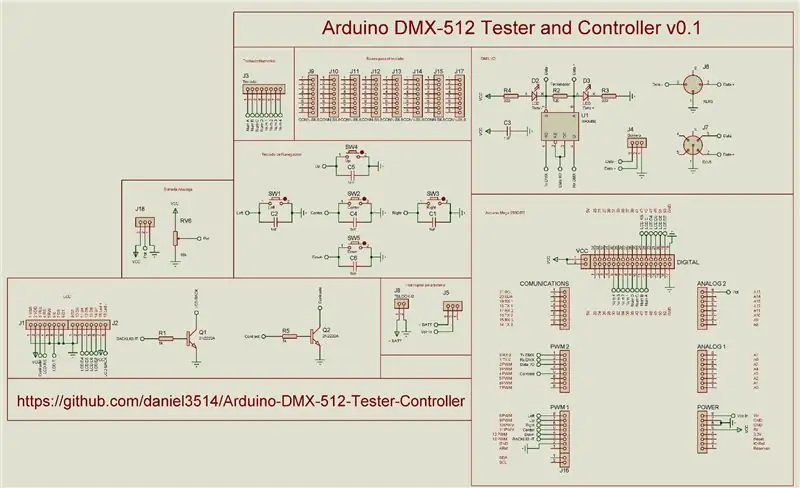
Actualizaciones, ficheros, códigos…
Bersiyong Ingles
Herramienta para sa pruebas at control de iluminación de espectáculos a travez del protocolo DMX-512, perpekto para sa hacer pruebas rápidas en installaciones fijas o temporales de iluminación. Este proyecto surge por la necesidad de tener un sistema portátil para realizar pruebas rápidas en installaciones de iluminación, sin la necesidad de installar consolas de iluminación, interfaces o computadoras en ambientes al intemperie, hostiles o de diffícil acceso.
Basado tl:
- Arduino Mega 2560 Rev-3
- Ang librería Arduino cuatro universos DMX v0.3 - Deskontrol
- Libraryeria LCD v1.2.1 - Francisco Malpartida
- Simulacion de Arduino desde Proteus - Microcontrolandos
Hardware v0.4
- Mga katugmang con Firmware v0.9 - v1.3
- Ang LCD de 4x20 con backlight y contraste controlado por software
- Alimentación desde USB, baterya o fuente de alimentación externa
- Teclado de navegación
- Teclado numérico 4x4
- Potenciometro para control analogo
- Interruptor de on / off (walang aplica en alimentacion por USB)
- Salida DMX desde bornera, XLR de 3 pin y XLR de 5 pin
- Leds de estado de salida DMX
- Simulacion en Proteus v7.7 SP2
- Esquematico y PCB tl Proteus v8.0 SP1
Firmware v1.3
- Mga katugmang con Hardware v0.3 - v0.4
- Navegación desde cursor de fácil acceso e intuitivo
- Inserción rápida de valores desde el teclado numérico
- Inserción de valores desde potenciometro análogo
- Bancos de memoria para almacenar 8 universos DMX
- Lectura desde la EEPROM al arranque de universo DMX preseleccionado
- Seleccion de opciones de memoria al arranque
- Kontrolin ang DMX Unitary, permite seleccionar un canal especifico, ademas de mostrar los valores de los canales anterior y siguiente
- Kontrolin ang DMX Matrix, maaari mong malaman ang 3 x 5 na mga los valores de los canales mostrados
- Kontrolin ang DMX Chaser, pahintulutan ang secuenciar canales seleccionados, con un tiempo seleccionado
- Kontrolin ang DMX Secuencer, pahintulutan ang seguridad sa lahat ng mga unibersidad na tagapag-alaga para sa memoria EEPROM sa uniberso ng seleccionado
- Kontrolin ang DMX Multiply, pahintulutan ang llenar valores multiplicando los canales seleccionados
- Función para ubicar luminaria desde el canal seleccionado
- Acceso rápido a opciones de memoria
- Opciones de memoria I-save, Mag-load, Mag-clear, I-clear Lahat (para sa mga bancos de memoria at walang laman na RAM
- Opciones de memoria para sa 8 bancos de universos DMX
- Función de Black Out
- Kontrolin ang iluminación de LCD back light
- Kontrolin ang de contraste de LCD
- Acceso rápido desde el teclado LCD sa likod ng ilaw
- Paghahanda para sa Key Light ng isang siguiente na bersyon ng hardware
- Compilado en Arduino IDE v1.0.6
- Ang librería Arduino cuatro universos DMX v0.3 - Deskontrol.net
- Libraryeria LCD v1.2.1 - Francisco Malpartida
Hakbang 1: Licenciamiento
Hakbang 2: Esquematico
Hakbang 3: PCB
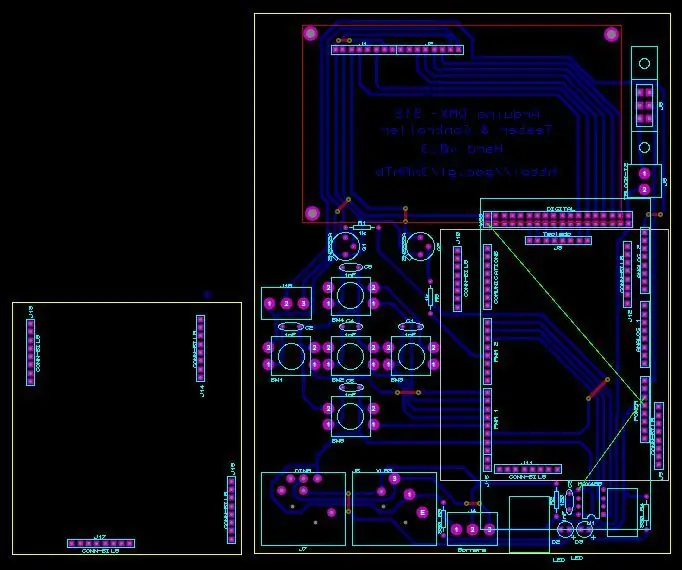
Tendremos que imprimir en una pre prensa el PCB en negativo
Hakbang 4: Simulador
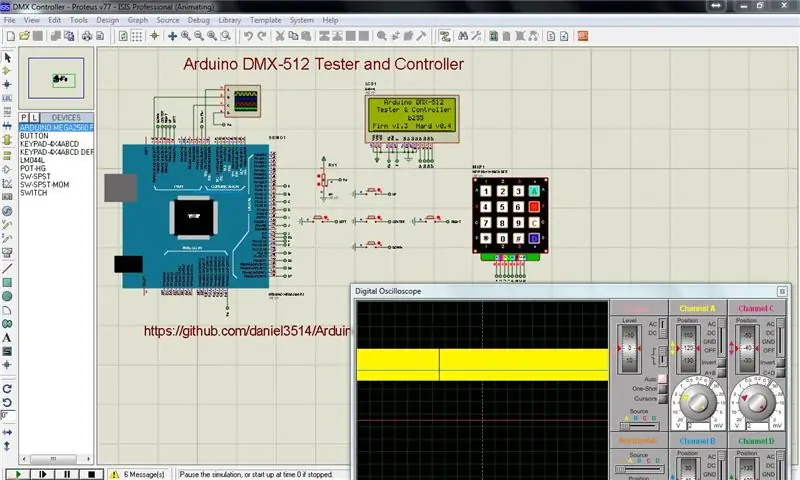
Debemos correr el Simulador con el archivo.hex o.elf
Hakbang 5: Lista De Materiales
Hakbang 6: Preparando La Placa Fenolica

Utilizamos una placa fenólica de una cara, asentamos el cobre con una lija de agua, la mas delgada de manera circular
Hakbang 7: Los Negativos Del PCB

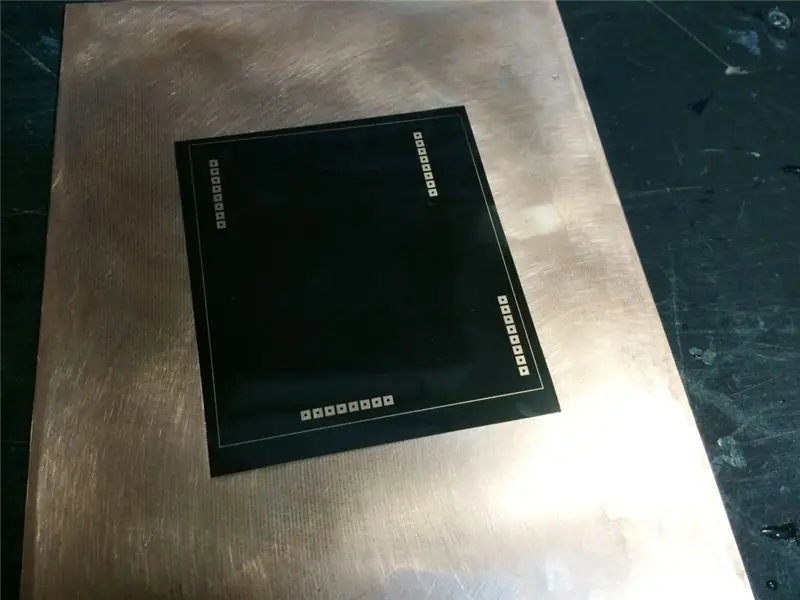
Con los archivos de Proteus mandamos a imprimir un acetato pre-prensa en negativo (hay un PDF con dicho archivo)
Hakbang 8: Magagawa ang Película Fotosencible

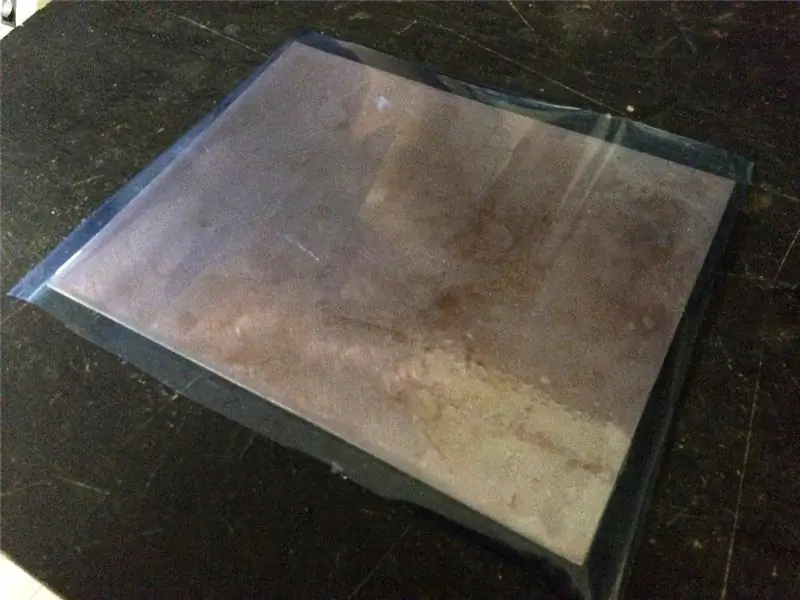

Utilizaremos e método de la película fotosensible
Utilizamos una enmicadora de papel para sa adherir perfectamente la película al pcb
Hakbang 9: Luz UV



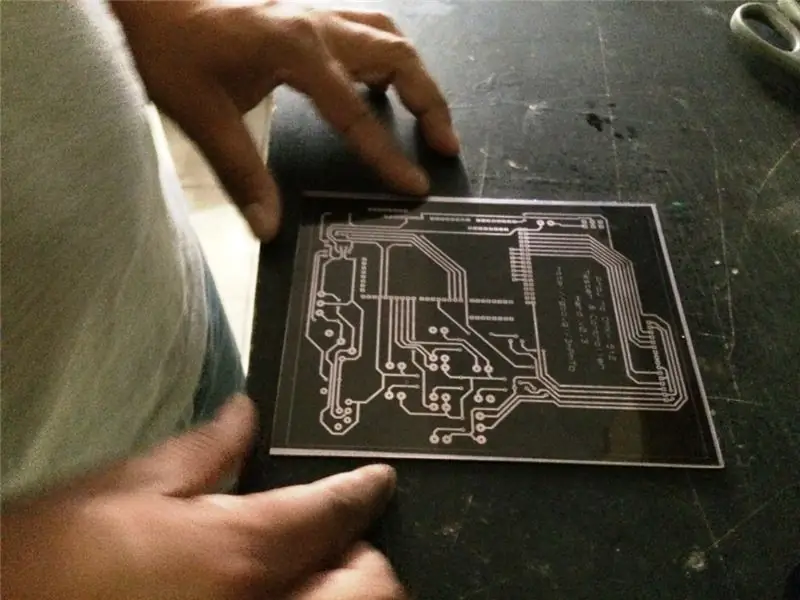
Agregamos un poco de agua entre la placa y el acetato para que no se mueva y aplicamos la luz UV
Hakbang 10: Revelado
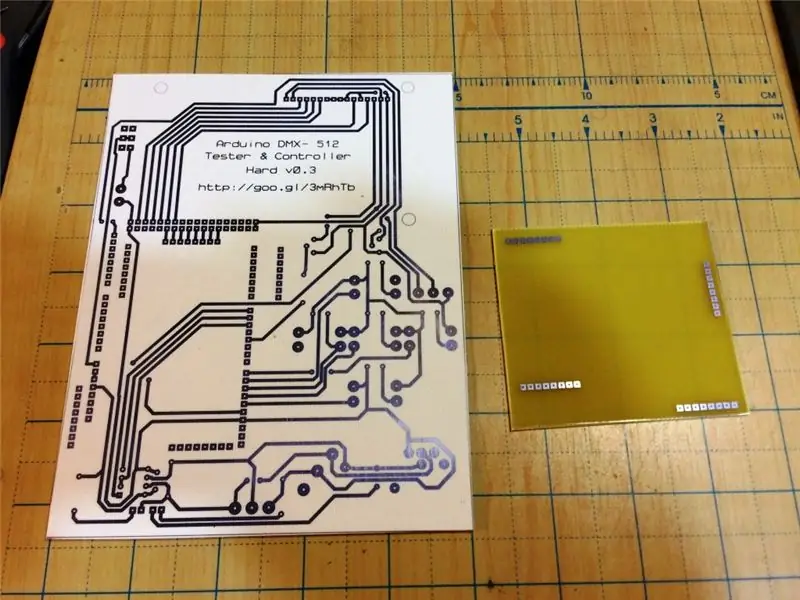
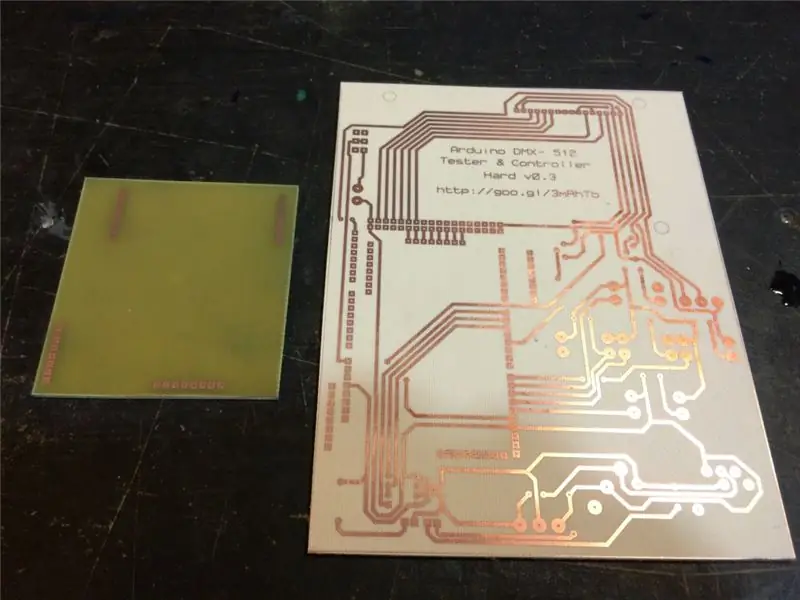
Aplicamos el Cloruro Ferrico
Hakbang 11: Perforamos Las Placas
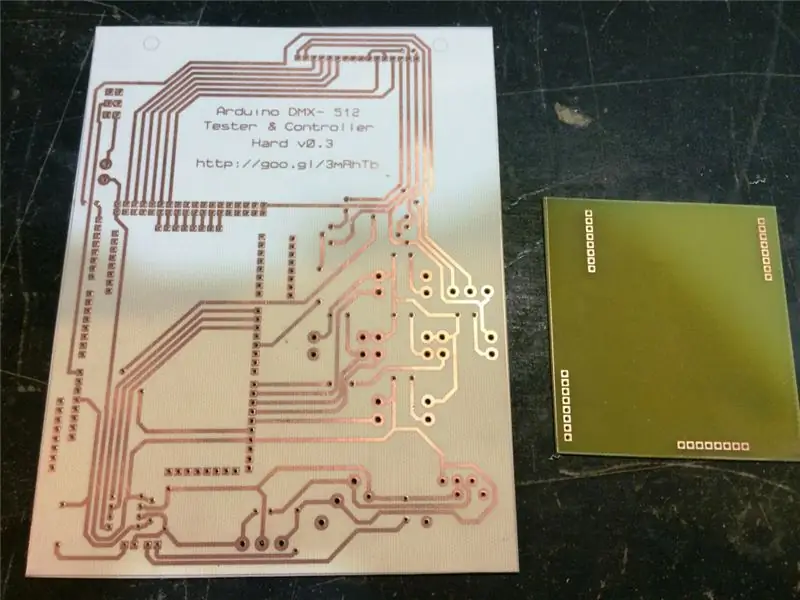
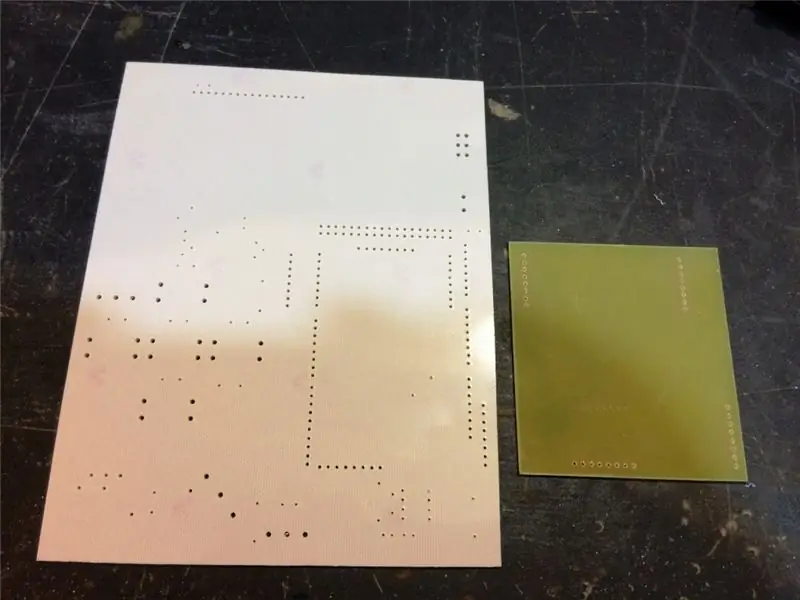
Hakbang 12: Soldamos Los Componentes




Hakbang 13: Al Potenciómetro Le Quitamos La Guía

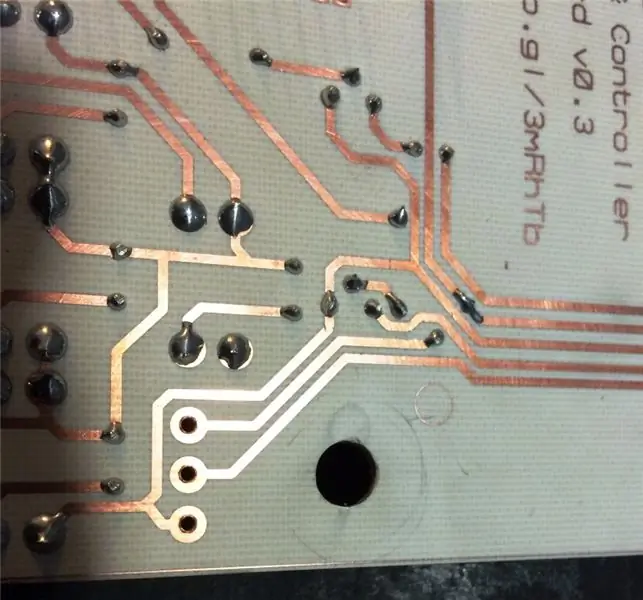

Barrenamos la placa fenólica para meter el potenciómetro
Hakbang 14: La Base Del Teclado

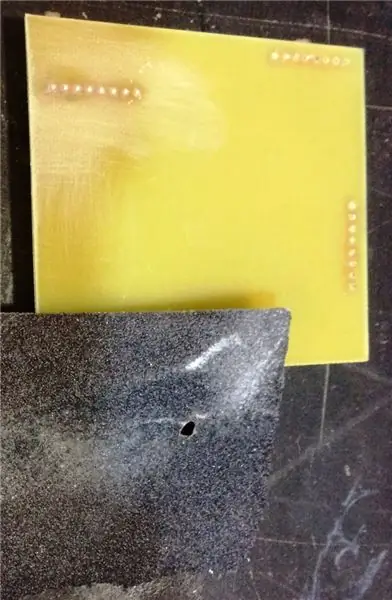

Para el caso de la placa chica, soldamos los headers metiendolas desde arriba, cortamos los pines por arriba y con una lija de agua retiramos el sobrante
Le agregamos cinta doble tape para pegar el teclado a la placa
Hakbang 15: Montar El Teclado




Ito ang mga topamos con un detalle, los headers estorban con el flex del teclado, los Cortamos (lo consideramos para la siguiente versión)
Soldamos los headers que están debajo del teclado y los doblamos hacia atrás para conectar el teclado de manera lateral
Maaari mong makita ang karagdagang impormasyon tungkol sa LCD, kung saan walang detalle, base ng MAX485 quedo na malapit sa isang teclado, lo forzamos un poco (lo consideramos en la siguiente bersyon)
Hakbang 16: Montar El Arduino

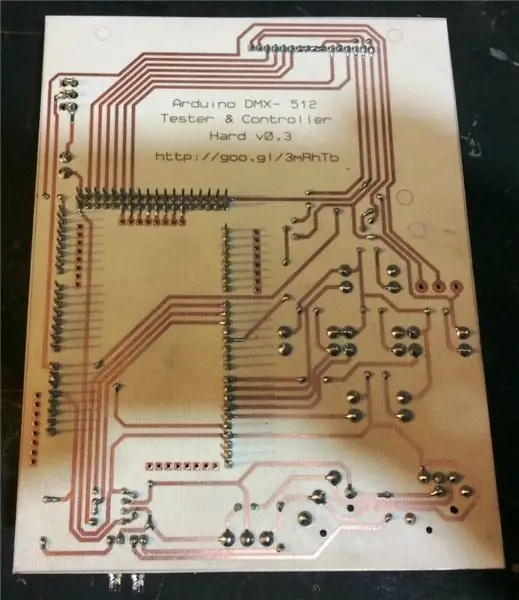

Agregamos al Arduino Mega un poco de cinta al puerto USB para evitar un corto circuito entre las pistas
Hakbang 17: Todos Los Componentes Soldados



Hakbang 18: Cargar El Firmware En El Arduino
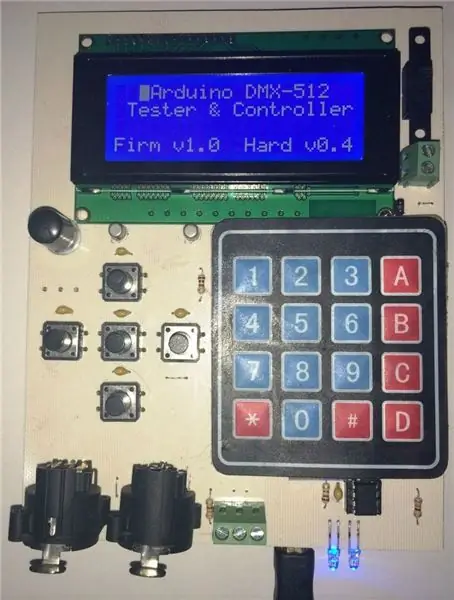
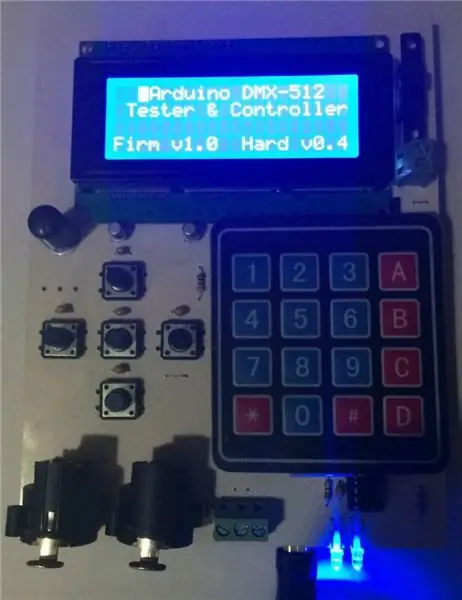


Hakbang 19: Funcionando…
Inirerekumendang:
Arduino DMX 512 Tester at Controller ENG: 19 Mga Hakbang

Arduino DMX 512 Tester at Controller ENG: Mga update, file, code, eskematiko … Versión en EspañolFacebookControl tool para sa pagsubok at ilaw na ipinapakita ng DMX-512 na protocol, mainam para sa mabilis na mga pagsubok sa maayos o pansamantalang pag-install ng ilaw. Ang proyektong ito ay nagmumula sa pangangailangan na magkaroon ng isang portab
512 Kulay LED Flasher (random): 13 Mga Hakbang

512 Kulay LED Flasher (random): Ang LED flasher na ito ay nagpapakita ng 512 na mga kulay nang hindi ginagamit ang isang microcontroller. Ang isang 9-bit binary counter ay bumubuo ng isang pseudo-random na numero at 3 D / A (digital sa analog) na mga converter na hinihimok ang pula, berde at asul na mga LED
Batay sa Arduino DIY Game Controller - Arduino PS2 Game Controller - Paglalaro ng Tekken Sa DIY Arduino Gamepad: 7 Mga Hakbang

Batay sa Arduino DIY Game Controller | Arduino PS2 Game Controller | Nagpe-play ng Tekken Sa DIY Arduino Gamepad: Kamusta, ang paglalaro ng mga laro ay laging masaya ngunit ang paglalaro ng iyong sariling DIY custom na laro Controller ay mas masaya. Kaya gagawa kami ng isang laro Controller gamit ang arduino pro micro sa mga itinuturo na ito
Lahat sa Isa · DMX Terminator & DMX Tester: 3 Hakbang

Lahat sa Isa · DMX Terminator & DMX Tester: Bilang isang tekniko sa pag-iilaw, minsan kailangan mong malaman kung gaano kalusog ang iyong mga koneksyon sa dmx ay kabilang sa mga fixture. Minsan, dahil sa mga wire, mga fixture sa kanilang sarili o pagbabagu-bago ng boltahe, ang DMX system ay nahantad sa maraming mga problema at error. Kaya't ginawa ko
IC Tester, Op-Amp, 555 Timer Tester: 3 Mga Hakbang

IC Tester, Op-Amp, 555 Timer Tester: Lahat ng Masama o Kapalit na IC ay nakahiga ngunit kung sila ay halo-halong sa isa't isa, tumatagal ng maraming oras upang makilala ang Masama o Mabuti, Sa artikulong ito natututunan natin ang tungkol sa Paano natin magagawa ang IC tester, Hayaan Magpatuloy
